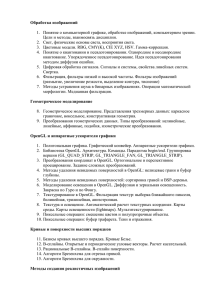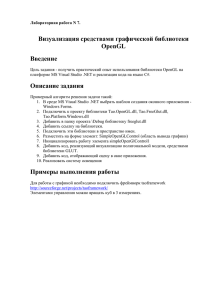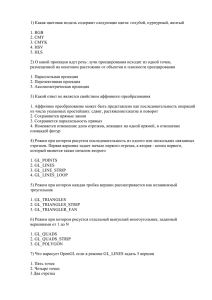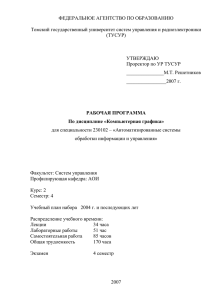Методичка v1 - Информационная система университета
advertisement

Министерство образования Российской Федерации
НОВОСИБИРСКИЙ ГОСУДАРСТВЕННЫЙ ТЕХНИЧЕСКИЙ
УНИВЕРСИТЕТ
Компьютерная графика
с использованием
библиотеки OpenGL
Методические указания к лабораторным работам
для студентов 3 курса ФПМИ
Новосибирск
2015
1
Составители:
к.т.н, доцент А.Г.Задорожный
к.т.н, доцент Д.В.Вагин
к.т.н, доцент П.А.Домников
Рецензент:
к.т.н., доцент Ю.В.Тракимус
Работа подготовлена на кафедре прикладной математики НГТУ
Новосибирский государственный
технический университет, 2015
2
Оглавление
Лабораторная работа №1
ВВЕДЕНИЕ В ПРОГРАММИРОВАНИЕ С
ИСПОЛЬЗОВАНИЕМ OPENGL ............................................................................... 6
Цель работы ................................................................................................... 6
Теоретическая часть ..................................................................................... 6
Синтаксис команд ..................................................................................... 6
Задание геометрических примитивов ..................................................... 7
Структура консольного приложения ...................................................... 9
Пример приложения с использованием библиотек GLUT и STL ....... 9
Практическая часть ..................................................................................... 12
Варианты заданий ....................................................................................... 13
Дополнительные задания. ...................................................................... 13
Контрольные вопросы и задания .............................................................. 13
Лабораторная работа №2 РАСТЕРИЗАЦИЯ ПРИМИТИВОВ .................. 14
Цель работы ................................................................................................. 14
Теоретическая часть ................................................................................... 14
Растеризация отрезка .............................................................................. 14
Заполнение многоугольника .................................................................. 15
Логические операции над цветами ....................................................... 15
Текстурирование ..................................................................................... 16
Модельно-видовые преобразования ..................................................... 18
Практическая часть ..................................................................................... 19
3
Варианты заданий ....................................................................................... 20
Дополнительные задания. ...................................................................... 20
Контрольные вопросы и задания .............................................................. 21
Лабораторная работа №3 Трехмерная визуализация в режиме реального
времени ...................................................................................................................... 22
Цель работы ................................................................................................. 22
Теоретическая часть ................................................................................... 22
Матричные операции ............................................................................. 23
Метод тиражирования сечений ............................................................. 23
Буфер глубины ........................................................................................ 24
Двойная буферизация ............................................................................. 24
Расчет нормалей ...................................................................................... 25
Преобразования вида и проекции ......................................................... 26
Освещение и материалы......................................................................... 29
Практическая часть ..................................................................................... 33
Варианты заданий ....................................................................................... 34
Дополнительные задания. ...................................................................... 34
Контрольные вопросы и задания. ............................................................. 34
Лабораторная работа №4 Трассировка лучей .............................................. 35
Цель работы ................................................................................................. 35
Теоретическая часть ................................................................................... 35
Алгоритм обратной трассировки лучей ............................................... 36
Построение луча и поиск пересечений с объектами ........................... 36
4
Практическая часть ..................................................................................... 39
Варианты заданий ....................................................................................... 40
Дополнительные задания. ...................................................................... 40
Контрольные вопросы ................................................................................ 40
Расчетно-графическое задание Интерактивное создание кривых и
поверхностей с использованием сплайнов ............................................................ 41
Цель работы ................................................................................................. 41
Практическая часть ..................................................................................... 41
Варианты заданий. ...................................................................................... 42
Литература ....................................................................................................... 43
5
ЛАБОРАТОРНАЯ РАБОТА №1
ВВЕДЕНИЕ В ПРОГРАММИРОВАНИЕ
С ИСПОЛЬЗОВАНИЕМ OPENGL
ЦЕЛЬ РАБОТЫ
Ознакомиться с основами использования библиотеки OpenGL и работе
с примитивами.
ТЕОРЕТИЧЕСКАЯ ЧАСТЬ
OpenGL (Open Graphics Library) является одним из самых популярных
программных интерфейсов (API) для разработки приложений в области
двумерной и трехмерной графики. Работа с библиотекой построена по
принципу «клиент-сервер»: приложение вызывает команды, а библиотека
занимается их обработкой.
Библиотека OpenGL была разработана как обобщенный аппаратнонезависимый интерфейс к графической аппаратуре. По этой причине
библиотека не включает в себя функций для работы с окнами и
устройствами ввода. Также не
включены и средства задания
высокоуровневых описаний сложных моделей (например, чайник, сфера
и т.п.) – для этих целей используются такие надстройки над OpenGL, как
GLU (OpenGL Utility Library), GLUT (OpenGL Utility Toolkit) и т.д.
В общем случае, OpenGL можно сравнить с конечным автоматом,
состояние которого определяется множеством специальных констант и
меняется посредством соответствующих команд. Вся эта информация
применяется при поступлении в систему координат вершины текущего
примитива.
Синтаксис команд
Все команды (процедуры и функции) библиотеки начинаются с
префикса «gl», а все константы – с префикса «GL_». Для библиотеки
GLU соответствующие префиксы команд и констант обозначаются как
«glu» и «GLU_», для библиотеки GLUT – «glut» и «GLUT_», для
библиотеки GLAUX – «aux» и «AUX_» и т.д.
Кроме того, в имена команд входят суффиксы, несущие информацию
о числе и типе передаваемых параметров (аргументов). В частности,
6
суффикс «-v» указывает на то, что список аргументов представляет
собою массив элементов указанного типа и передается одним параметром
(указателем).
Разбор структуры имени команды для задания фиолетового цвета
glColor3ub(255,0,255) приведен в табл.1. В табл.2 приводится ряд
вводимых библиотекой типов данных, аналогичные им стандартные типы
языка C++ и соответствующие суффиксы.
Табл.1. Команда glColor3ub (255, 0, 255)
Часть имени
Описание
Уточнение
gl
имя библиотеки, где описана функция
Color
имя самой функции
3
количество передаваемых аргументов
ub
тип передаваемых аргументов
255,0,255
список аргументов
OpenGL
тип целый,
беззнаковый,
однобайтовый
Табл.2. Некоторые типы данных
Суффикс
Описание типа
Тип в OpenGL
b
ub
s
us
i
ui
f
d
целый
1 байт
целый
2 байта
целый
4 байта
GLbyte
GLubyte
GLshort
GLushort
Glint
Gluint
GLfloat
GLdouble
вещественный 4 байта
вещественный 8 байт
Тип в C++
signed
unsigned
signed
unsigned
signed
unsigned
float
double
char
char
short
short
int
int
Задание геометрических примитивов
Для задания геометрических примитивов необходимо выделить набор
вершин, определяющих этот объект. Для этого служат процедуры
glBegin(*) и glEnd().
7
Тип примитива задается параметром процедуры glBegin(*) и может
принимать значения, представленные в табл.3.
Табл.3 Типы примитивов
GL_POINTS
GL_LINES
GL_LINE_STRIP
GL_LINE_LOOP
GL_TRIANGLES
GL_TRIANGLE_STRIP
GL_TRIANGLE_FAN
GL_QUADS
GL_QUAD_STRIP
GL_POLYGON
каждая вершина определяет
отдельную точку
каждая отдельная пара вершин определяет
отрезок
вершины определяют
незамкнутую ломаную
вершины определяют
замкнутую ломаную
каждая отдельная тройка вершин определяет
треугольник
каждая следующая вершина вместе с двумя
предыдущими определяет треугольник
первая вершина и каждая следующая пара
определяет треугольник
каждая отдельная четверка вершин определяет
четырехугольник
каждая следующая пара вершин вместе с
предыдущей парой определяет четырехугольник
вершины определяют выпуклый
многоугольник
Пример кода для задания разноцветного двумерного треугольника с
использованием различных типов данных:
GLubyte blue[3] = {0, 0, 255};
float coord[] = {2, 1};
glColor3f (1.0, 0., 0);
glBegin (GL_TRIANGLES);
glVertex2f (0.0, 0.0);
glColor3ub (0, 255, 0); glVertex2i (1, 2);
glColor3ubv (blue);
glVertex2fv (coord);
glEnd();
8
Структура консольного приложения
Консольное приложение удобно писать с помощью библиотеки GLUT.
Эта библиотека обеспечивает единый интерфейс для работы с окнами вне
зависимости от платформы, поэтому описываемая ниже структура
приложения остается неизменной для различных операционных систем.
Инициализация приложения состоит из двух этапов: начальная
инициализация самой библиотеки функцией glutInit(*) и
инициализация буфера кадра функцией glutInitDisplayMode(*).
Для создания окна используются функция задания размеров окна
glutInitWindowSize(*) и, собственно, сама функция создания окна с
заголовком – glutCreateWindow(*).
Для создания меню используется команда glutCreatMenu(*),
добавление в меню пунктов и подменю осуществляется функциями
glutAddMenuEntry(*)
и glutAddSubMenu(*) соответственно.
Назначение меню на правую клавишу мыши осуществляется командой
glutAttachMenu(GLUT_RIGHT_BUTTON).
Регистрация пользовательских callback-функций (функций обратного
вызова) для реакции на нажатие клавиш (Keyboard, Mouse), изменения
размера окна (Reshape), необходимости обновления окна (Display) и
т.п. осуществляется следующими командами:
o
o
o
o
glutKeyboardFunc(Keyboard)
glutMouseFunc(Mouse)
glutDisplayFunc(Display)
glutReshapeFunc(Reshape)
Контроль всех событий и автоматический вызов соответствующих
функций осуществляется командой glutMainLoop().
В том случае, когда необходим принудительный (досрочный) вызов
функции обновления окна, рекомендуется использовать команду
glutPostRedisplay().
Пример приложения с использованием библиотек GLUT и STL
В данном примере рисуется множество точек, задаваемых левым
кликом мыши. По правому клику меняется цвет всех точек, а по
центральному – их позиции. Для хранения множества точек используется
контейнер vector из библиотеки STL (Standard Template Library).
9
#include <vector>
#include "glut.h"
GLint Width = 512, Height = 512;
GLubyte ColorR = 255, ColorG = 255, ColorB = 255;
/* задание контейнера вершин */
struct type_point
{
GLubyte x; GLubyte y;
type_point (GLubyte _x, GLubyte _y) { x=_x; y=_y; }
}
vector <type_point> Points;
/* Функция вывода на экран */
void Display(void)
{
glClearColor(0,0,0,1); glClear(GL_COLOR_BUFFER_BIT);
glColor3ub(ColorR, ColorG, ColorB);
glBegin(GL_POINTS);
for (int i=0; i<Points.size(); i++)
glVertex2ub( Points[i].x, Points[i].y );
glEnd();
glFinish();
}
/* Функция изменения размеров окна */
void Reshape (GLint w, GLint h)
{
Width = w;
Height = h;
glViewport(0,0, w,h);
glMatrixMode(GL_PROJECTION);
glLoadIdentity();
glOrtho(0,w, 0,h, -1.0,1.0 );
glMatrixMode(GL_MODELVIEW);
glLoadIdentity();
}
10
/* Функция обработки сообщений от клавиатуры */
void Keyboard(unsigned char key, int x, int y)
{
/* выход из программы при нажатии на клавишу ESC */
if( key == '\033') exit(0);
}
/* Функция обработки сообщения от мыши */
void Mouse(int button, int state, int x, int y)
{
/* клавиша была нажата, но не отпущена */
if( state != GLUT_DOWN ) return;
/* новая точка по левому клику */
if( button == GLUT_LEFT_BUTTON )
{
type_point p (x, Height - y);
Points.push_back (p);
}
/* смена цвета по правому клику */
if( button == GLUT_RIGHT_BUTTON )
{
ColorR /= 2;
ColorG /= 2;
ColorB /= 2;
}
/* сдвиг точки по среднему клику */
if( button == GLUT_MIDDLE_BUTTON )
{
for ( int i=0; i<Points.size(); i++ )
{
Points[i].x += 10;
Points[i].y += 10;
}
}
glutPostRedisplay();
}
11
/* Головная программа */
main ( int argc, char *argv[] )
{
glutInit ( &argc, argv );
glutInitDisplayMode ( GLUT_RGB );
glutInitWindowSize ( Width, Height );
glutCreateWindow ( "Рисуем точки" );
glutDisplayFunc(Display);
glutReshapeFunc(Reshape);
glutKeyboardFunc(Keyboard);
glutMouseFunc(Mouse);
glutMainLoop();
}
ПРАКТИЧЕСКАЯ ЧАСТЬ
1. Отобразить в окне множество примитивов (вершины
задаются кликами мыши) в соответствии с вариантом задания.
которых
2. Для завершения текущего набора (множества) примитивов и начала
нового зарезервировать специальную клавишу (пробел или правый клик).
3. Для текущего набора примитивов предоставить возможность
изменения цвета и координат его вершин.
4. Текущее (активное) множество примитивов выделять среди других,
например, изменением размера его вершин командой glPointSize(*).
5. Использовать контейнер vector из библиотеки STL для хранения
набора примитивов и множества вершин каждого примитива, а для
хранения атрибутов рекомендуется использовать стандартный класс
struct.
6. Предусмотреть возможность удаления последнего примитива и
последнего набора примитивов.
7. Продублировать
библиотеки GLUT.
команды
в
меню,
созданном
с
помощью
12
ВАРИАНТЫ ЗАДАНИЙ
№
Тип примитивов
1
GL_POINTS
2
GL_LINES
3
GL_LINE_STRIP
4
GL_LINE_LOOP
5
GL_TRIANGLES
6
GL_TRIANGLE_STRIP
7
GL_TRIANGLE_FAN
8
GL_QUADS
9
GL_QUAD_STRIP
10
GL_POLYGON
Дополнительные задания.
Для повышения уровня сложности работы и получения
дополнительных баллов нужно в своем варианте дополнительно
реализовать (на выбор) следующие возможности:
1. Изменение не только координат и цвета вершин примитивов, но
и режимов сглаживания, шаблона закрашивания примитива,…
2. Изменение параметров (в т.ч. и удаление) не только текущего
набора примитивов, но и произвольного.
3. Изменение параметров произвольного примитива в наборе.
КОНТРОЛЬНЫЕ ВОПРОСЫ
1. Архитектура и основные функции библиотек OpenGL.
2. Организация конвейера OpenGL.
3. Функции обратного вызова.
4. Примитивы и атрибуты.
5. Структуры данных.
13
ЛАБОРАТОРНАЯ РАБОТА №2
РАСТЕРИЗАЦИЯ ПРИМИТИВОВ
ЦЕЛЬ РАБОТЫ
Ознакомиться с принципами растеризации примитивов и наложения
цветов и текстур.
ТЕОРЕТИЧЕСКАЯ ЧАСТЬ
Растровые изображения представляют собою набор пикселей (pixel –
picture element), которые представляют собою наименьшую единицу
растрового изображения. Соответственно, чем больше разрешение
изображение (количество пикселей по горизонтали и вертикали), тем
более качественным оно получается.
Векторные же изображения задаются функциями (отрезок,
окружность, прямоугольник, и т.д.) с такими параметрами, как цвет
заливки, толщина и цвет контура и т.п. Таким образом, качество
векторного изображения не ухудшается при изменении масштаба.
Соответственно, для вывода векторного изображения на экран, оно
должно быть сначала растеризовано (переведено в растровый формат).
Растеризация отрезка
Алгоритм Брезенхема (Bresenham's line algorithm) – это основной
алгоритм растеризации отрезка (алгоритм, определяющий, какие точки
двумерного растра нужно закрасить, чтобы получить приближение
заданного отрезка). У данного алгоритма существует ряд модификаций,
позволяющих ускорить процесс расчета, проводить растеризацию кривых
второго порядка, обеспечить антиалайзинг (anti-aliasing).
Принцип работы алгоритма Брезенхема для отрезка c углом наклона
менее 45° заключается в следующем: для каждого столбца пикселей
найти и закрасить пиксель, ближайший по вертикали к соответствующей
точке отрезка. Т.е. критерием ошибки является расстояние между
y-координатой исходного отрезка и y-координатой пикселя (оно не
должно превышать половину высоты пикселя). Иллюстрация результата
работы алгоритма представлена на рис.1.
14
Рис.1. Пример работы алгоритма Брезенхема.
Для других вариантов расположения
модифицируется соответствующим образом.
отрезка
алгоритм
легко
Заполнение многоугольника
Простейший способ заполнения многоугольника, заданного
координатами вершин, заключается в определении принадлежности
текущего пикселя внутренней части многоугольника (если принадлежит,
то пиксель закрашивается).
Определить
принадлежность
точки
многоугольнику
можно
различными алгоритмами, простейшим (но не самыми эффективным) из
которых являются методы углов.
Идея метода углов заключается в том, что сумма всех углов,
образованных рассматриваемой точкой и парой соседних вершин
многоугольника равна 360° только в том случае, когда эта точка
находится внутри.
Угол между векторами a и b можно рассчитать по формуле скалярного
произведения:
(𝑎⃗, 𝑏⃗⃗)
𝑎𝑟𝑐𝑐𝑜𝑠 (
)
‖𝑎⃗‖ ∙ ‖𝑏⃗⃗‖
Логические операции над цветами
Включение (разрешение) и выключение (запрещение) ряда операций
(таких, как использование освещения, текстурирования, сглаживания и
т.п.) выполняется командами glEnable(*) и glDisable(*), в качестве
параметра которых выступает константа-идентификатор этих операций.
15
Для логических операций над цветами такой константой является
GL_COLOR_LOGIC_OP.
Выбор конкретной логической операции задается параметром функции
glLogicOp(*). Примеры приведены в табл.5., где знаки &, !, | и ^
означают соответствующие стандартные логические операции AND,
NOT, OR и XOR.
Табл.5. Типы логических операций с цветом
Логическая операция
Действие над цветами s и d
GL_AND_REVERSE
GL_AND_INVERTED
s & !d
!s & d
GL_OR_REVERSE
GL_OR_INVERTED
s | !d
!s | d
GL_AND
GL_NAND
s & d
! ( s & d )
GL_OR
GL_NOR
s | d
! ( s | d )
GL_XOR
GL_EQUIV
s ^ d
! ( s ^ d )
Текстурирование
Текстура – это графическое изображение (обычно в виде двумерной
картинки в формате bmp), используемое для нанесения изображения на
объект, составленный из множества примитивов. Целью применения
текстур является повышение реалистичности изображения за счет
экономии вычислительных ресурсов.
Пиксели текстуры называют текселями (texel – texture element). В
общем же случае тексели не обязательно являются пикселями
изображения (например, тексели можно рассматривать как карту высот
при Bump Mapping).
16
Принятый в OpenGL формат хранения изображений отличается от
стандартного формата Windows DIB только тем, что компоненты (R,G,B)
для каждой точки хранятся в прямом порядке, а не в обратном, и
выравнивание задается программистом.
В OpenGL нет функции загрузки и конвертации текстур. Поэтому для
этого придется либо подключить дополнительную библиотеку работы с
графическими изображениями типа GLAUX, FreeImage и т.п., либо
воспользоваться встроенной в Windows функцией LoadImage(*).
В общем случае необходимо выполнить следующие этапы наложения
текстур:
1. Выбрать изображение в нужном формате и загрузить его в память.
2. Установить параметры учета текстур:
a) Сгенерировать массив текстур командой glGenTextures(*)
b) Выбрать текущую текстуру командой glBindTexture(*)
c) Задать режим выравнивания командой gluBuild2DMipmaps(*)
d) Установить параметры сжатия/растяжения и дублирования
командой glTexParameterf(*)
e) Задать режим учета параметров материала командой
glTexEnvi(*)
3. «Привязать» текстуру к примитиву командой glTexCoord2f(*)
4. Разрешить использование текстур командой
glEnable(GL_TEXTURE_2D)
Пример кода для задания (настройки по умолчанию) квадрата с
текстурой, прочитанной из файла «texture.bmp» с помощью библиотеки
GLAUX:
AUX_RGBImageRec *bmp = auxDIBImageLoad(“texture.bmp”);
int width = bmp->sizeX;
int height = bmp->sizeY;
unsigned char *pixels = bmp->data;
int tex;
glGenTextures (1, &tex);
17
glBindTexture (GL_TEXTURE_2D, tex);
gluBuild2DMipmaps (GL_TEXTURE_2D, 3, width, height,
GL_RGB, GL_UNSIGNED_BYTE, pixels);
glTexEnvi (GL_TEXTURE_ENV, GL_TEXTURE_ENV_MODE,
GL_REPLACE);
glEnable (GL_TEXTURE_2D);
glBegin (GL_QUAD);
glTexCoord2f(0,0);
glTexCoord2f(0,1);
glTexCoord2f(1,1);
glTexCoord2f(1,0);
glEnd();
glVertex2i(10,10);
glVertex2i(10,90);
glVertex2i(90,90);
glVertex2i(90,10);
Модельно-видовые преобразования
К модельно-видовым преобразованиям относят перенос, поворот и
изменение масштаба (табл.6).
Эти преобразования изменяют текущую систему координат, которая
определяется модельно-видовой матрицей, устанавливаемой командой
glMatrixMode(GL_MODELVIEW). Восстановить же исходное (единичное)
состояние текущей матрицы можно командой glLoadIdentity().
Если в качестве параметра команды glMatrixMode(*) указать не
GL_MODELVIEW, а GL_TEXTURE, тогда указанные преобразования будут
применяться не к координатам примитива, а к текстурным координатам.
Табл.6. Модельно-видовые преобразования
Команда OpenGL
glTranslatef(dx,dy,dz)
glRotatef(angle, ox,oy,oz)
glScalef(sx,sy,sz)
Описание
Перенос вдоль вектора
(dx, dy, dz)
Поворот на угол angle вокруг оси
Ox, Oy и/или Oz
Масштабирование вдоль осей
в sx,sy и/или sz раз
18
В том случае, когда требуется применить модельно-видовые
преобразования не для всех объектов, а только для части, необходимо
перед их заданием:
1. Сохранить текущее состояние командой glPushMatrix().
2. Применить нужное модельно-видовое преобразование.
3. Задать искомый объект в исходной форме.
4. Вернуть исходное состояние командой glPopMatrix().
ПРАКТИЧЕСКАЯ ЧАСТЬ
1. В соответствии с заданием отобразить объекты (правильные
многоугольники), центр и «радиус» которых определяются кликами
мыши.
2. Предоставить возможность изменения формы и положения объектов
модельно-видовыми преобразованиями.
3. Предоставить возможность изменения цвета и текстуры текущего
(активного) объекта.
4. Вывести на экране динамически меняемую крупную сетку условных
пикселей и на ней растеризовать данные объекты в режимах «контур»
и «с заполнением».
5. Предоставить возможность включения и выключения логических
операций смешивания цветов (в соответствии с вариантом задания).
6. При растеризации пересекающихся объектов цвет области пересечения
определять в соответствии с заданной операцией смешивания цветов.
7. Продублировать команды в меню, созданном с помощью библиотеки
GLUT.
19
ВАРИАНТЫ ЗАДАНИЙ
№
Объекты
Логические операции
1
Правильные четырехугольники
AND
+
NOT AND
2
Правильные пятиугольники
AND
+
NOT AND
3
Правильные шестиугольники
AND
+
NOT AND
4
Правильные восьмиугольники
AND
+
NOT AND
5
Правильные четырехугольники
OR
+
NOT OR
6
Правильные пятиугольники
OR
+
NOT OR
7
Правильные шестиугольники
OR
+
NOT OR
8
Правильные восьмиугольники
OR
+
NOT OR
9
Правильные четырехугольники
XOR
+
NOT XOR
10
Правильные пятиугольники
XOR
+
NOT XOR
11
Правильные шестиугольники
XOR
+
NOT XOR
12
Правильные восьмиугольники
XOR
+
NOT XOR
Дополнительные задания.
Для повышения уровня сложности работы и получения
дополнительных баллов нужно в своем варианте дополнительно
реализовать (на выбор):
1. Оптимизированную модификацию алгоритма Брезенхема.
2. Алгоритм сглаживания (антиэлайзинг).
3. Растеризацию новых объектов – круга и окружности.
20
4. Растеризацию объектов, чья геометрия была изменена модельновидовыми преобразованиями.
КОНТРОЛЬНЫЕ ВОПРОСЫ
1. Векторные и растровые изображения.
2. Алгоритмы растеризации отрезка.
3. Алгоритмы растеризации окружности.
4. Алгоритмы сглаживания.
5. Текстурирование.
6. Модельно-видовые преобразования.
7. Логические операции над цветами.
21
ЛАБОРАТОРНАЯ РАБОТА №3
ТРЕХМЕРНАЯ ВИЗУАЛИЗАЦИЯ
В РЕЖИМЕ РЕАЛЬНОГО ВРЕМЕНИ
ЦЕЛЬ РАБОТЫ
Ознакомиться с методом тиражирования сечений (основным способом
задания полигональных моделей) и средствами трехмерной визуализации
(системы координат, источники света, свойства материалов).
ТЕОРЕТИЧЕСКАЯ ЧАСТЬ
Для получения двумерного изображения трехмерного объекта
необходимо осуществить преобразование системы мировых координат в
систему оконных координат. В целом, для отображения трехмерных
объектов сцены в окно приложения используется последовательность,
показанная на рис.2.
Мировые координаты
3D
Модельно-видовое
преобразование
Модельно-видовая
матрица
Видовые координаты 4D
Преобразование проекции и
нормализация
Матрица
проекции
Нормализованные координаты 3D
Преобразование
к области вывода
Параметры
области вывода
2D
Оконные координаты
Рис.2. Конвейер систем координат
22
Матричные операции
В OpenGL предусмотрены три типа матриц – видовая, проекций и
текстуры. Выбор текущей (активной) матрицы задается командой
glMatrixMode(*):
o glMatrixMode(GL_MODELVIEW) // выбор видовой матрицы
o glMatrixMode(GL_PROJECTION) // выбор матрицы проекции
o glMatrixMode(GL_TEXTURE)
// выбор текстурной матрицы
Замена текущей матрицы на единичную (восстановление исходного
состояния) осуществляется командой glLoadIdentity(). Для того,
чтобы сохранить в стеке или восстановить из стека состояние матрицы
можно использовать команды glPushMatrix(*) и glPopMatrix(*), а
для умножения - команду glMultMatrix(*).
Получить текущее значение (содержимое) матрицы можно путем
вызова команды glGetFloatv(*), указав интересующую матрицу и
передав массив размерностью 16. Необходимо иметь в виду, что для
быстродействия OpenGL хранит матрицу не по строкам, а по столбцам.
Метод тиражирования сечений
Трехмерный
объект
получается
путем
тиражирования
(последовательного перемещения) заданного двумерного сечения вдоль
некоторой траектории и закраски боковой и торцевых поверхностей
получаемого тела. Сечение должно быть перпендикулярно траектории
тиражирования, пример приведен на рис.3.
а) сечение
б) траектория
в) фигура в 3D
Рис.3. Тиражирование вдоль отрезка
В том случае, когда траектория представляет собою ломаную, в узлах
общее сечение тоже поворачивается на угол, равный половине угла
поворота ломаной в данной вершине, как показано на рис.4.
23
а) сечение
б) траектория
в) каркас фигуры
Рис.4. Тиражирование вдоль ломаной траектории (каркас, вид сверху)
Часто использует метод «процентной траектории», когда
дополнительные (внутренние) сечения ставятся не в узлах ломаной, а на
указанных (в процентах относительно всей длины траектории)
расстояниях от начальной точки. В этом случае начальное сечение имеет
позицию 0%, а конечное – 100%.
Буфер глубины
Буфер глубины (Z-buffer, depth buffer) – двумерный массив данных,
дополняющий двумерное изображение (буфер кадра), где для каждого
пикселя (фрагмента) изображения сопоставляется «глубина», т.е.
расстояние от наблюдателя до соответствующей точки поверхности
отрисовываемого объекта. Если пиксели двух рисуемых объектов
перекрываются, то их значения глубины сравниваются, и рисуется тот,
который ближе, а его значение удаленности сохраняется в Z-буфере.
Таким образом, буфер глубины применяется для отсечения невидимой
геометрии, позволяет не показывать невидимые линии и поверхности.
Поддержка буфера осуществляется на аппаратном уровне.
Для работы с буфером используются следующие команды:
o glutDisplayMode ( GLUT_DEPTH ) // создание
o glClear ( GL_DEPTH_BUFFER_BIT ) // очистка
o glEnable ( GL_DEPTH_TEST )
// включение
o glDisable ( GL_DEPTH_TEST )
// выключение
Двойная буферизация
Экран имеет два цветовых буфера - передний и задний. Из переднего
буфера происходит вывод на экран, параллельно с которым в заднем
буфере подготавливается новое изображение. При поступлении запроса
на обмен содержимое заднего и переднего буферов логически меняются
местами. В результате обеспечивается гладкость анимации.
24
Режим включается командой: glutDisplayMode(GLUT_DOUBLE). Для
переключения буферов используется команда glutSwapBuffers(),
которая заменяет собою команду glFinish().
Расчет нормалей
Нормали в вершинах каждой грани полученного объекта должны быть
перпендикулярны самой грани. Нормали в любой вершине вычисляются с
помощью векторного произведения векторов, образованных данной
вершиной и двумя смежными с нею, как показано на рис.5.
Соответственно, если примитивы имеют общую вершину, тогда в ней
будет указаны несколько нормалей (от каждого из примитивов) – это
задает плоский (несглаженный) режим. В режиме сглаживания нормаль в
этой общей вершине рассчитывается как векторная сумма «плоских»
нормалей.
Нормаль в вершине задается командой glNormal3f(*). Поскольку
для корректного расчета освещения необходимо, чтобы вектор нормали
имел единичную длину, то можно включить режим автоматического
нормирования нормалей командой glEnable(GL_NORMALIZE).
Рис.5. Расчет нормалей по трем вершинам
25
Преобразования вида и проекции
Для проведения модельно-видовых и проекционных преобразований
координат достаточно умножить на соответствующую матрицу каждую
вершину объекта и получить измененные координаты этой вершины.
Вид матриц, соответствующих модельно-видовым преобразованиям
(сдвиг, масштабирования и поворот), представлен на рис.6, 7 и 8
соответственно.
Кроме изменения положения самого объекта, часто бывает
необходимо изменить положение наблюдателя, что также приводит к
изменению модельно-видовой матрицы. Это можно сделать с помощью
команды gluLookAt(*), представленной на рис.9. Строго говоря, эта
команда совершает перенос и поворот объектов сцены, но в таком виде
задавать параметры бывает удобнее. Следует отметить, что вызывать
данную команду имеет смысл перед определением преобразований
объектов, когда модельно-видовая матрица равна единичной.
Рис.6. Преобразование сдвига
Рис.7. Преобразование масштаба
26
Рис.8. Преобразование поворота
Рис.9. Смена положения камеры (наблюдателя)
27
Результирующая матрица преобразований является произведением
вышеуказанных матриц. В общем случае, матричные преобразования в
OpenGL нужно записывать в обратном порядке. После этих
преобразований текущей системы координат уже можно задавать сам
объект в исходной форме.
Также в OpenGL существуют команды для задания ортографической
(параллельной) и перспективной (центральной)
проекций в
левосторонней системе координат:
o glOrtho
( left, right, bottom, top, near, far )
o glFrustum ( left, right, bottom, top, znear, zfar )
o gluPerspective ( angle, aspect, znear, zfar )
Если OpenGL используется для рисования двумерных объектов, то в
этом случае положение вершин можно задавать, используя команды типа
glVertex2f(*), а задание ортографической проекции выполнять
командой gluOrtho2D(left,right,bottom,top), т.е. значения near
и far устанавливаются равными –1 и 1 соответственно.
Данные преобразования основаны на понятии куб видимости (он же
объем видимости, пирамида видимости). Пирамида видимости (view
frustum) – это часть пространства (сцены), в которой находятся все
объекты, видимые из данной точки в данный момент. Она определяется
шестью
гранями
усеченной
пирамиды
(для
перспективного
преобразования) или куба
(для ортографической проекции).
Соответствующие виды матриц и объема видимости представлены на
рис.10 и 11.
Рис.10. Ортографическая проекция
28
Рис.11. Перспективная проекция
После применения матрицы проекции получаются усеченные
координаты, которые затем нормализуются и преобразуются к оконным.
Область вывода, которая представляет собою прямоугольник пикселей
размером width*height в оконной системе координат, задается
командой glViewPort (x,y, width,height).
Освещение и материалы
В OpenGL используется модель освещения, в которой цвет точки
определяется следующими факторами:
o свойства материала и текстуры,
o величина и направление нормали в этой точке,
o положение источника света и наблюдателя.
При этом закраска граней осуществляется только по методу Гуро,
когда цвет в каждом пикселе грани вычисляется при помощи линейной
интерполяции цвета по грани. Интенсивность же отраженного света в
вершинах граней вычисляется в соответствии с моделью освещения
Фонга, по которой свет представляет собою простую сумму трех
компонент: фоновой (ambient light), диффузионной (diffuse light) и
зеркальной (specular light). Эта формула применяется для каждой RGBкомпоненты освещения. Параметры модели Фонга для некоторых
материалов приведены в табл.7.
Диффузная компонента ID (рис.11) представляет собой свет,
исходящий из одного направления, поэтому он ярче, когда падает под
большим углом на поверхность. При попадании на поверхность, он
29
равномерно рассеивается во всех направлениях и не зависит от положения
наблюдателя.
Реальные объекты не рассеивают свет равномерно во всех
направлениях, поэтому для получения бликов (блесков) используется
зеркальная компонента. Зеркальная компонента IS (рис.12) представляет
собой свет, который исходит из определенного направления и при
попадании на поверхность отражается в определенном направлении
(зеркально). Блик получается, если отраженный свет достигает
наблюдателя.
Если использовать только диффузное и зеркальное отражение, то
любые поверхности, заслоненные от точечного источника, вообще не
получают света. Для того чтобы преодолеть трудности, связанные со
сплошными черными тенями, вводят фоновую компоненту IA=kA*LA.
Фоновое (рассеянное) освещение представляет собой свет, настолько
рассеянный в окружающей среде, что его направление невозможно
определить, и создается впечатление, будто он исходит из всех
направлений (получается эффект равномерного свечения самого фона).
Табл.7. Некоторые значения коэффициентов в модели Фонга
Материал
𝑘𝐴
R
G
𝑘𝐷
B
R
G
𝑘𝑆
B
R
G
B
b
Латунь
0.32 0.22 0.02 0.78 0.56 0.11 0.99 0.94 0.80 28
Бронза
0.21 0.12 0.05 0.71 0.42 0.18 0.39 0.27 0.16 26
Хром
0.25 0.25 0.25 0.40 0.40 0.40 0.77 0.77 0.77 77
Медь
0.19 0.07 0.02 0.70 0.27 0.08 0.25 0.13 0.08 13
Золото
0.24 0.19 0.07 0.75 0.60 0.22 0.62 0.55 0.36 51
Олово
0.10 0.05 0.11 0.42 0.47 0.54 0.33 0.33 0.52 10
Серебро
0.19 0.19 0.19 0.50 0.50 0.50 0.50 0.50 0.50 51
30
Рис.11. Диффузионная компонента освещения
Рис.12. Зеркальная компонента освещения
31
Поскольку в реальности свет с расстоянием может затухать, светить не
во все стороны и т.д., то в библиотеке OpenGL предусмотрены различные
виды источников света (рис.13).
Задание
модели
освещения
осуществляется
командой
glLightModelfv(*). В частности, с ее помощью можно включить или
отключить двусторонний режим расчета освещенности для лицевых и
обратных (нелицевых) граней объектов.
Всего в OpenGL доступно 8 источников. Включение источника под
номером 2 выполняется командой glEnable(GL_LIGHT2). Выбор типа
источника света выполняется командой glLightfv(*).
Задание
материала
объекта
осуществляется
командой
glMaterialfv(*). Разрешение учета цвета материала при включенном
источнике выполняется командой glEnable(GL_COLOR_MATERIAL).
Рис.13. Типы источников в OpenGL
32
Код примера задания освещения (считается, что нормали уже
определены) в нулевом источнике:
glEnable ( GL_LIGHTING );
glEnable ( GL_LIGHT0 );
float pos[] = { 0, 0, 1, 1 };
float mat[] = { 0.2, 0.2, 0.2, 1 };
glLightModelf ( GL_LIGHT_MODEL_TWO_SIDE, GL_TRUE )
glLightfv ( GL_LIGHT0, GL_POSITION, pos );
glMaterialfv ( GL_FRONT, GL_AMBIENT_AND_DIFFUSE, mat );
glEnable ( GL_COLOR_MATERIAL );
ПРАКТИЧЕСКАЯ ЧАСТЬ
1. Считывать из файла (в зависимости от варианта):
a) 2D-координаты вершин сечения (считающегося выпуклым)
b) 3D-координаты траектории тиражирования
c) параметры изменения сечения
2. Построить фигуру в 3D по прочитанным данным.
3. Включить режимы:
a) буфера глубины
b) двойной буферизации.
c) освещения и материалов
4. Предоставить возможность показа:
a) каркаса объекта
b) нормалей (например, отрезками)
c) текстур
5. Предоставить возможность переключения между режимами
ортографической и перспективной проекции.
6. Обеспечить навигацию по сцене с помощью модельно-видовых
преобразований, сохраняя положение источника света.
7. Предоставить
возможность включения/выключения режима
сглаживания нормалей.
33
ВАРИАНТЫ ЗАДАНИЙ
№
Сечение
Изменение сечения
1 треугольник
поворот
2 треугольник
масштабирование
3 четырехугольник
поворот
4 четырехугольник
масштабирование
5 пятиугольник
поворот
6 пятиугольник
масштабирование
7 шестиугольник
поворот
8 шестиугольник
масштабирование
9 восьмиугольник
поворот
10 восьмиугольник
масштабирование
11 девятиугольник
поворот
12 девятиугольник
масштабирование
Дополнительные задания.
Для повышения уровня сложности работы и получения
дополнительных баллов нужно в своем варианте дополнительно
реализовать (на выбор):
1. Построение фигуры с использованием процентной траектории.
2. Использование различных источников освещения.
КОНТРОЛЬНЫЕ ВОПРОСЫ И ЗАДАНИЯ.
1. Конвейер систем координат.
2. Метод тиражирования сечений.
3. Буферы, используемые в OpenGL.
4. Модели освещения.
5. Алгоритмы удаления невидимых линий.
34
ЛАБОРАТОРНАЯ РАБОТА №4
ТРАССИРОВКА ЛУЧЕЙ
ЦЕЛЬ РАБОТЫ
Ознакомиться с основными аспектами метода трассировки лучей.
ТЕОРЕТИЧЕСКАЯ ЧАСТЬ
Трассировка лучей (ray tracing) – это один из методов геометрической
оптики (исследование оптических систем путем отслеживания
взаимодействия отдельных лучей с поверхностями). Метод трассировки
лучей используется для получения высокореалистичных изображений с
учетом отражений и преломлений света.
К основным достоинствам метода можно также отнести возможность
рендеринга гладких объектов без аппроксимации их полигонами,
высокую алгоритмическую распараллеливаемость, корректность учета
поля зрения и отсечения невидимых поверхностей. Серьезным же
недостатком метода является производительность.
У метода трассировки лучей есть множество модификаций, которые в
общем можно разделить на два класса: прямую трассировку и обратную
(рис.14). В методе прямой трассировки лучи испускается из источника
света. В методе же обратной трассировки лучи выпускаются из глаза
наблюдателя через каждый пиксель экрана в сцену.
Рис.14. Прямая и обратная трассировка лучей
35
Алгоритм обратной трассировки лучей
1. Через каждый пиксель экранной плоскости выпускается луч в сцену
и ищется точка его ближайшего пересечения с объектами сцены.
2. Из этой точки выпускаются лучи ко всем источникам света (для
определения их видимости), вычисляется нормаль и рассчитывается
освещенность данной точки по выбранной модели освещения
(Фонга, Кука-Торренса и др.).
3. Для определения световой энергии вторичного освещения, из этой
же точки также выпускаются отраженный и преломленный лучи,
каждый из которых трассируется для определения точки
ближайшего пересечения. Затем снова может потребоваться
трассировка возникающих отраженных и преломленных лучей.
4. Критерии останова рекурсии: достижение заданного
рекурсии или веса луча, убывающего с расстоянием.
уровня
Построение луча и поиск пересечений с объектами
Принцип построения уравнения луча r(t), испускаемого из глаза
наблюдателя (точка Eye) и проходящего через (r,c)-пиксель представлен
на рис.15.
Такие объекты, как сфера, цилиндр и пр. удобно задавать в наиболее
простом виде (каноническом) – в неявной форме вида F(x,y,z)=0, что
позволяет проще решать уравнение F(x(t),y(t),z(t))=0. Тогда
вместо пересечения исходного луча с преобразованным объектом
достаточно легко найти пересечение обратно преобразованного луча r(t) с
каноническим объектом: F(M-1r(t))=0, где M-некоторое модельновидовое преобразование, переводящее объект в каноническую форму. На
рис. 16-18 представлены примеры уравнений и расчетов точки
пересечения луча с канонической сферой, базовой плоскостью и
коническим цилиндром соответственно.
Если, например, требуется найти пересечение луча с треугольником,
тогда по трем вершинам строится уравнение плоскости (в которой лежит
треугольник), ищется точка пересечения луча с этой плоскостью, а потом
(в случае успеха) уже определяется принадлежность данной точки
треугольнику. Построение уравнения плоскости по трем точкам a, b и c
представлено на рис.19.
36
Рис.15. Расчет уравнения луча
Рис.16. Пересечение луча со сферой
37
Рис.17. Пересечение луча с базовой плоскостью
Рис.18. Уравнение плоскости по трем точкам
38
Рис.19. Уравнение плоскости по трем точкам
ПРАКТИЧЕСКАЯ ЧАСТЬ
1. Считывать из файла (в зависимости от варианта)
a) тип объекта
b) координаты и размер объектов
c) параметры материала объектов
2. Выполнить трассировку первичных лучей.
3. Добавить зеркальную плоскость и учесть отраженные лучи.
4. Предусмотреть возможность включения/исключения объектов.
5. Предусмотреть возможность изменения положения источника света.
39
ВАРИАНТЫ ЗАДАНИЙ
1. Объекты: сферы и параллелепипеды.
2. Объекты: сферы и тетраэдры.
3. Объекты: сферы и прямоугольные призмы.
4. Объекты: конусы и параллелепипеды.
5. Объекты: конусы и тетраэдры.
6. Объекты: конусы и прямоугольные призмы.
7. Объекты: цилиндры и параллелепипеды.
8. Объекты: цилиндры и тетраэдры.
9. Объекты: цилиндры и прямоугольные призмы.
10.
Объекты: конические цилиндры и параллелепипеды.
11.
Объекты: конические цилиндры и тетраэдры.
12.
Объекты: конические цилиндры и прямоугольные призмы.
Дополнительные задания.
Для повышения уровня сложности работы и получения
дополнительных баллов нужно в своем варианте дополнительно
реализовать (на выбор):
1. Учет текстур.
2. Учет прозрачности.
3. Сглаживание.
4. Замена модели Фонга на модель Кука-Торренса
КОНТРОЛЬНЫЕ ВОПРОСЫ
1. Структура трассировщика лучей.
2. Построение теней и отражений.
3. Реализация прозрачности.
4. Способы ускорения расчетов.
5. Сглаживание.
40
РАСЧЕТНО-ГРАФИЧЕСКОЕ ЗАДАНИЕ
ИНТЕРАКТИВНОЕ СОЗДАНИЕ КРИВЫХ И ПОВЕРХНОСТЕЙ
С ИСПОЛЬЗОВАНИЕМ СПЛАЙНОВ
ЦЕЛЬ РАБОТЫ
Реализовать программу, отображающую двумерный (трехмерный)
график
функции,
получаемой
в
результате
использования
соответствующего сплайна.
ПРАКТИЧЕСКАЯ ЧАСТЬ
Входными данными является набор точек на экране, задаваемый в
произвольном порядке с помощью мыши (для заданий с поверхностями
контрольные точки считываются из файла). При добавлении новой точки
сплайн должен автоматически пересчитываться.
Для заданий со сглаживающими сплайнами разбиение оси абсцисс на
интервалы (конечные элементы), которые используются при построении
сплайна, проводить нажатием, например, правой кнопки мыши, а
соответствующие границы визуализировать вертикальными линиями. По
умолчанию считать, что задан один конечный элемент. Предусмотреть
коэффициенты сглаживания при всех непрерывных производных в
сплайне.
Для заданий с дифференцированием (интегрированием) на экране
должен отображаться не только график самого сплайна, но и его
производной (первообразной).
Координатные оси и координатная сетка должны быть отображены и
подписаны.
Программа должна включать навигацию по сцене, масштабирование с
помощью
клавиатуры/мыши.
При
масштабировании
размер
координатной сетки не должен меняться – меняются только числовые
подписи и масштабируется сам график.
.
41
ВАРИАНТЫ ЗАДАНИЙ.
1. Кусочно-квадратичный интерполяционный сплайн Лагранжа.
2. Кусочно-кубический интерполяционный сплайн Лагранжа.
3. Кусочно-кубический интерполяционный сплайн Эрмита.
4. Кусочно-кубический сглаживающий сплайн Лагранжа.
5. Кусочно-кубический сглаживающий сплайн Эрмита.
6. Сглаживающий сплайн Безье.
7. Сглаживающий квадратичный B-сплайн.
8. Сглаживающий кубический B-сплайн.
9. Сглаживающий квадратичный NURBS-сплайн.
10. Сглаживающий кубический NURBS-сплайн.
11. Дифференцирование с использованием сплайна из варианта 1
12. Дифференцирование с использованием сплайна из варианта 2
13. Дифференцирование с использованием сплайна из варианта 3
14. Дифференцирование с использованием сплайна из варианта 4
15. Дифференцирование с использованием сплайна из варианта 5
16. Интегрирование с использованием сплайна из варианта 1
17. Интегрирование с использованием сплайна из варианта 2
18. Интегрирование с использованием сплайна из варианта 3
19. Интегрирование с использованием сплайна из варианта 4
20. Интегрирование с использованием сплайна из варианта 5
21. Моделирование криволинейных поверхностей с использованием
лоскутов Безье.
22. Моделирование криволинейных поверхностей с использованием Всплайн лоскутов.
23. Моделирование криволинейных поверхностей с использованием
NURBS-поверхностей.
42
ЛИТЕРАТУРА
1. Порев В. Н. Компьютерная графика / Виктор Порев. - СПб., 2005.
- 428 с.
2. Коцюбинский А. О. Компьютерная графика : Практ. пособие. М., 2001. - 750 с.
3. Пономаренко С. И. Пиксел и вектор. Принципы цифровой
графики. - СПб., 2002. - 477 с.
4. Петров М. Н. Компьютерная графика : учебное пособие / М. Н.
Петров, В. П. Молочков. - СПб., 2002. - 735 с. : ил. + 1 CD-ROM.
5. Дружинин А. И. Алгоритмы компьютерной графики : Учебное
пособие / А. А. Дружинин, В. В. Вихман ; Новосиб. гос. техн. унт. - Новосибирск, 2003. - 54с.
6. Дружинин А. И. Алгоритмы компьютерной графики. Ч. 2 :
учебное пособие / А.И. Дружинин ; Новосиб. гос. техн. ун-т. Новосибирск, 2007.
7. Дружинин А. И. Алгоритмы компьютерной графики. Ч. 3 :
учебное пособие / А. И. Дружинин, Т. А. Дружинина ; Новосиб.
гос. техн. ун-т. - Новосибирск, 2009.
43